数据可视化对于理解趋势和做出明智决策至关重要。虽然Excel提供了多种图表选项,但3D容器图表因其视觉吸引力和以引人入胜的方式呈现数据的能力而脱颖而出。本综合指南为您提供了创建这些令人惊叹图表的逐步方法,使您的数据演示更加有效和有影响力。
关键点
- 在Excel中创建视觉上吸引人的3D容器图表。
- 有效可视化季度服务水平。
- 使用支持列来构建图表数据。
- 通过渐变填充和颜色主题自定义图表外观。
- 以圆柱体和盒子视图呈现数据。
- 调整3D旋转以获得最佳观看角度。
- 添加数据标签以清晰传达数据。
构建您的3D容器图表
理解基础:数据准备
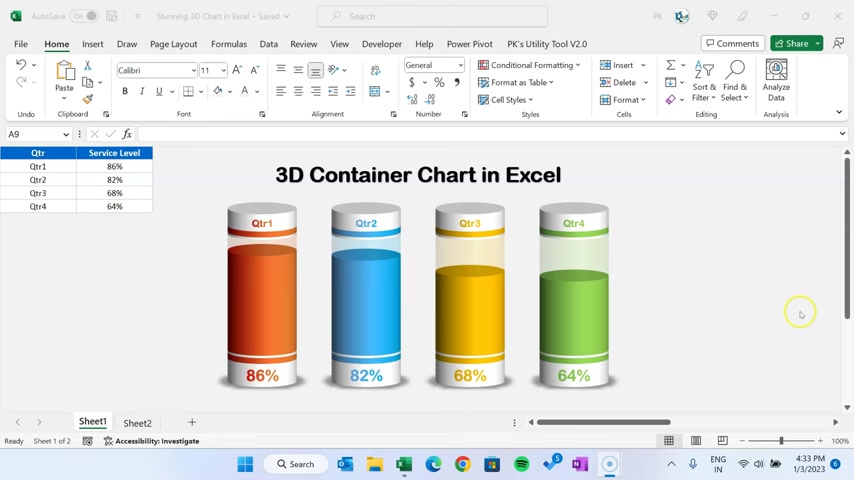
在深入视觉效果之前,您需要正确准备数据。3D容器图表有效地可视化代表整体部分的数据,例如季度服务水平。确保您的数据结构化,每个类别(例如,第一季度,第二季度)都有一个对应的值(例如,服务水平百分比)。
对于此示例,我们将使用季度服务水平。初始数据表将包含两列:“季度”和“服务水平”。然而,为了实现3D容器效果,我们需要添加几个支持列。这些列将定义容器的不同组成部分,包括下盖、上盖、中间线和空白(透明)区域。这些支持列对于构建3D效果至关重要。让我们专注于Excel图表创建、Excel图表类型、Excel数据可视化、Excel仪表板和3D图表。
您将需要的支持列包括:
- 空白区域:表示容器的空部分。
- 下盖:容器的底部部分。
- 上盖:容器的顶部部分。
- 中间线1和2:这些创建视觉中断,并优化容器的外观。
“空白区域”计算为“1 - 服务水平”,因此它会根据服务水平百分比动态调整。这对于实时可视化数据和创建全面的Excel仪表板非常重要。Excel仪表板将在数据更改时自动更新。
其他列最初分配了固定百分比,但可以调整以改变图表的视觉平衡。请记住,有效的数据可视化依赖于准确的数据和引人注目的视觉表示。
逐步操作:创建柱形图结构
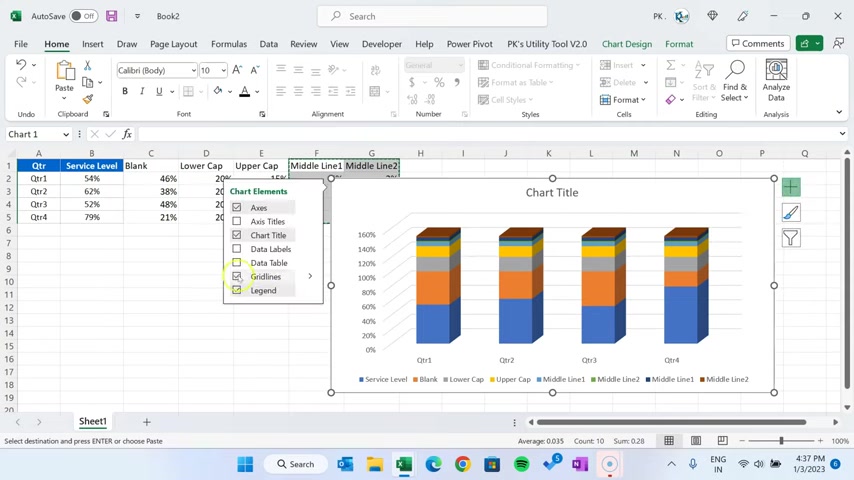
要开始,请选择包括支持列的数据范围。然后,导航到Excel功能区中的“插入”选项卡,并从图表组中选择“3D堆积柱形图”。此图表类型是构建我们3D容器视觉的基础。
最初,图表将显示多个系列层叠在一起。下一步涉及切换行和列以正确组织数据。在“图表设计”选项卡中,单击“切换行/列”。或者,右键单击图表并选择“选择数据”,然后在“选择数据源”对话框中单击“切换行/列”。通过这些简单的步骤,Excel图表创建可以变得容易。
目标是显示每个容器(代表一个季度)及其堆叠组件。因此,您已成功迈出了创建复杂且有效的Excel图表的第一步,但Excel数据可视化不仅仅是点击按钮。
增强外观:格式化系列以实现3D效果
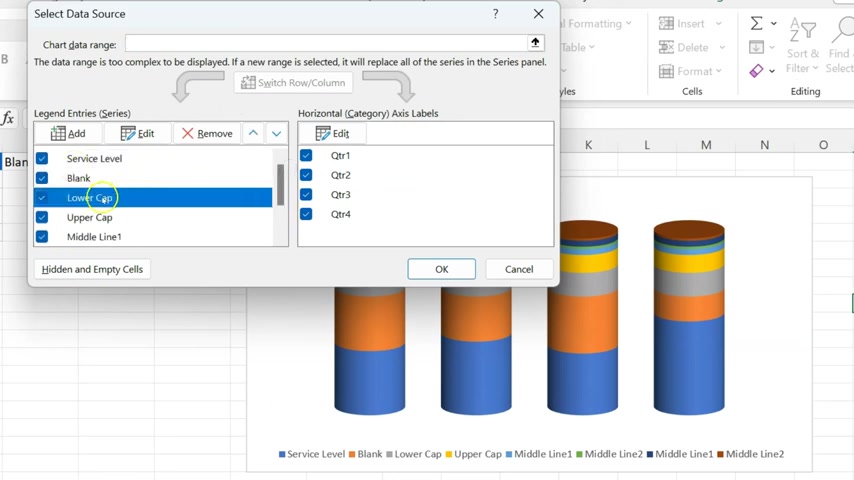
初始柱形图尚未类似于容器。为了实现所需的外观,我们需要单独格式化每个系列。在此步骤中,您选择的主要系列将影响图表的外观。此外,您应该知道,Excel数据可视化既是一门科学,也是一门艺术。
首先,减少列之间的间隙宽度。右键单击任何列并选择“设置数据系列格式”。在“设置数据系列格式”窗格中,在“系列选项”下,将“间隙宽度”减少到大约80%。这使列更紧密地结合在一起,创建更连贯的视觉效果。
现在,进行重大更改:再次选择任何列,并转到“圆柱体”。最后一件事是去除图表垃圾:删除轴、图表标题和网格线。单击图表,查找加号按钮,并取消选择所有轴、图表标题和网格线。这些操作可以改变任何Excel仪表板的外观和感觉,因此不要害怕进行实验。
微调视觉效果:调整颜色和透明度
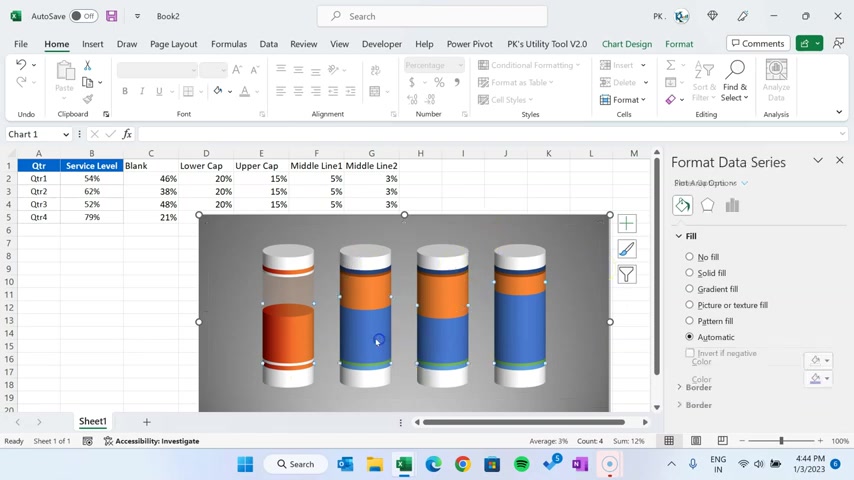
颜色在数据可视化中起着至关重要的作用。选择与您的演示风格一致并增强可读性的颜色主题。对于容器填充,考虑使用渐变填充以创建更逼真的3D效果。
要自定义填充,请选择您基础中的一列,右键单击,选择填充,然后选择渐变。现在单击“更多渐变”,您将看到预设渐变的选项。选择一个开始。在整个Excel仪表板中有效使用主题将使您的数据更上一层楼。
仔细考虑调整颜色和透明度。通过使用明暗,您可以强调3D和图表本身的深度。此外,在选择颜色时,请确保其适合图表的含义。
添加数据标签和最终修饰
数据标签对于清晰传达每个容器所代表的值至关重要。要添加数据标签,请右键单击“下盖”系列并选择“添加数据标签”。默认情况下,Excel将显示下盖系列的值,而不是服务水平百分比。
要显示服务水平百分比,请右键单击数据标签,选择“设置数据标签格式”,然后选择“单元格中的值”。Excel将提示您选择包含服务水平百分比的区域。选择适当的区域并单击“确定”。
这将实际的服务水平数据与图表中的数据标签关联起来。这将使Excel仪表板更加有效,并为查看者创建清晰、引人注目的数据。
进一步自定义和创建多个主题
有了坚实的基础,您可以探索各种自定义选项以增强图表的视觉冲击力。这是将普通图表转变为令人难以置信的图表的关键步骤!以下是一些想法:
- 调整系列顺序以更改容器组件的视觉层次。
- 在“设置数据系列格式”窗格中尝试不同的3D旋转设置,以找到最佳观看角度。
- 添加图表标题和轴标签以提供上下文和清晰度。
这些功能是您可以在Excel中创建独特且引人入胜的体验的方式。通过轻松改变外观和感觉,使过程变得愉快。
奖励环节:创建盒子视图
而不是圆柱体,您是否更喜欢盒子视图?要创建盒子视图而不是圆柱体外观,只需右键单击任何系列,转到格式系列,然后在列形状下选择“盒子”。使用此选项可以轻松创建和可视化。
常见问题解答(FAQ)
我可以使用此图表类型来可视化除季度服务水平之外的其他类型的数据吗?
是的,您可以调整3D容器图表以可视化各种类型的数据,其中您希望表示整体的一部分。示例包括预算分配、按地区划分的产品销售或调查响应。关键是将您的数据结构化为一个类别和一个对应的值。
是否可以向容器段本身添加数据标签?
虽然您可以为各个段添加数据标签,但在有许多段时可能会使图表混乱。要添加系列数据标签,请右键单击盒子图表上的系列,然后选择添加数据标签。
如何更改图表的颜色调色板?
Excel提供了各种内置颜色调色板。转到“图表设计”选项卡并探索“更改颜色”选项。您还可以通过选择它们并在“设置数据系列格式”窗格中使用“填充颜色”选项来自定义各个系列的颜色。
如何在顶部添加季度的标签?
选中框并确保“类别名称”也被选中。
相关问题
Excel中还有哪些其他图表类型可以有效地可视化整体的一部分?
饼图是显示比例的经典选择,但在类别过多时可能会变得混乱。圆环图提供了类似的视觉效果,通常在中心有更多空间用于标签或附加信息。堆积条形图和100%堆积条形图非常适合比较不同组或时间段的比例。在选择图表类型时,请考虑您的具体数据和您想要传达的信息。Excel提供了多种选择,因此天空是极限!
相关文章
